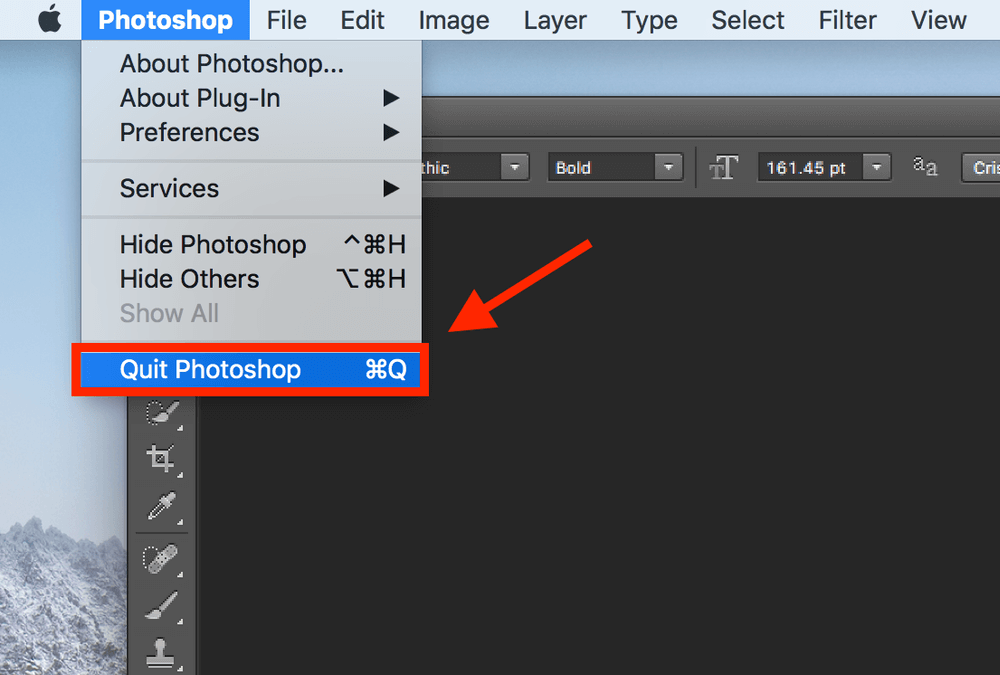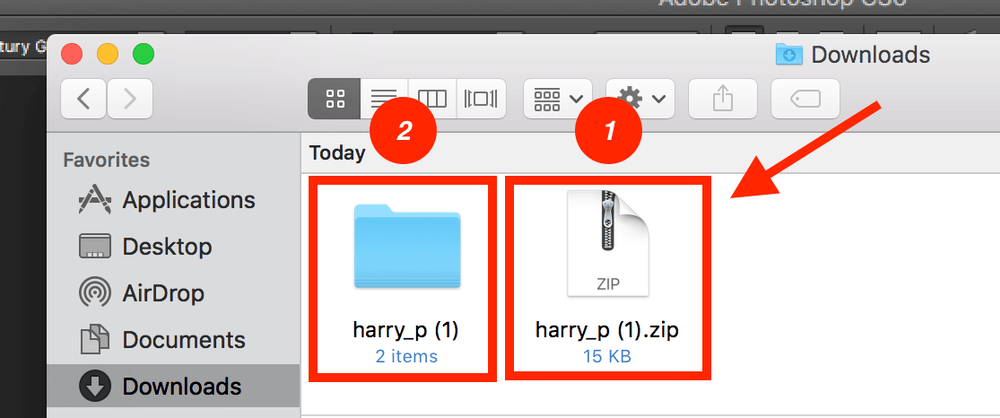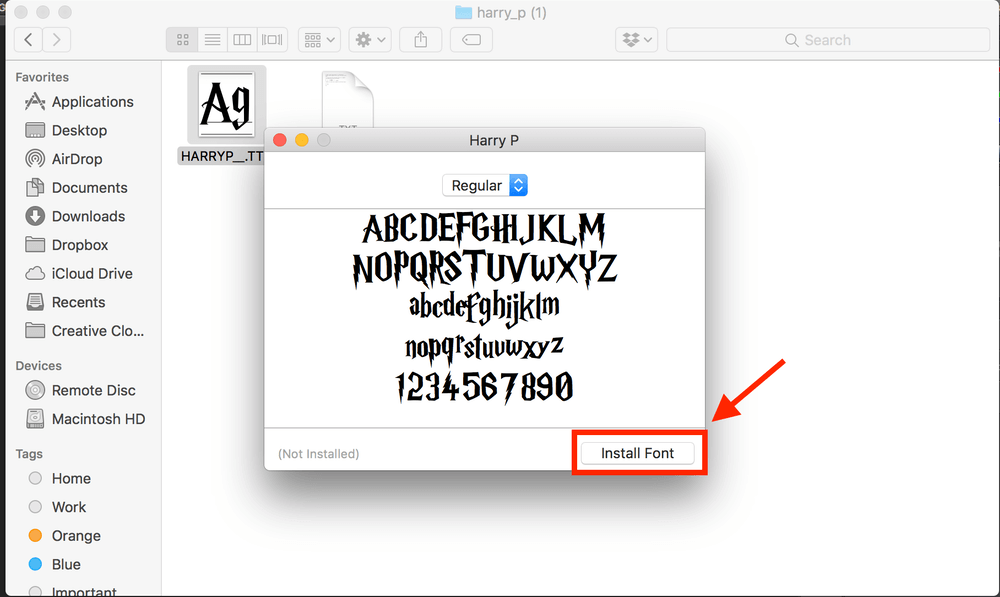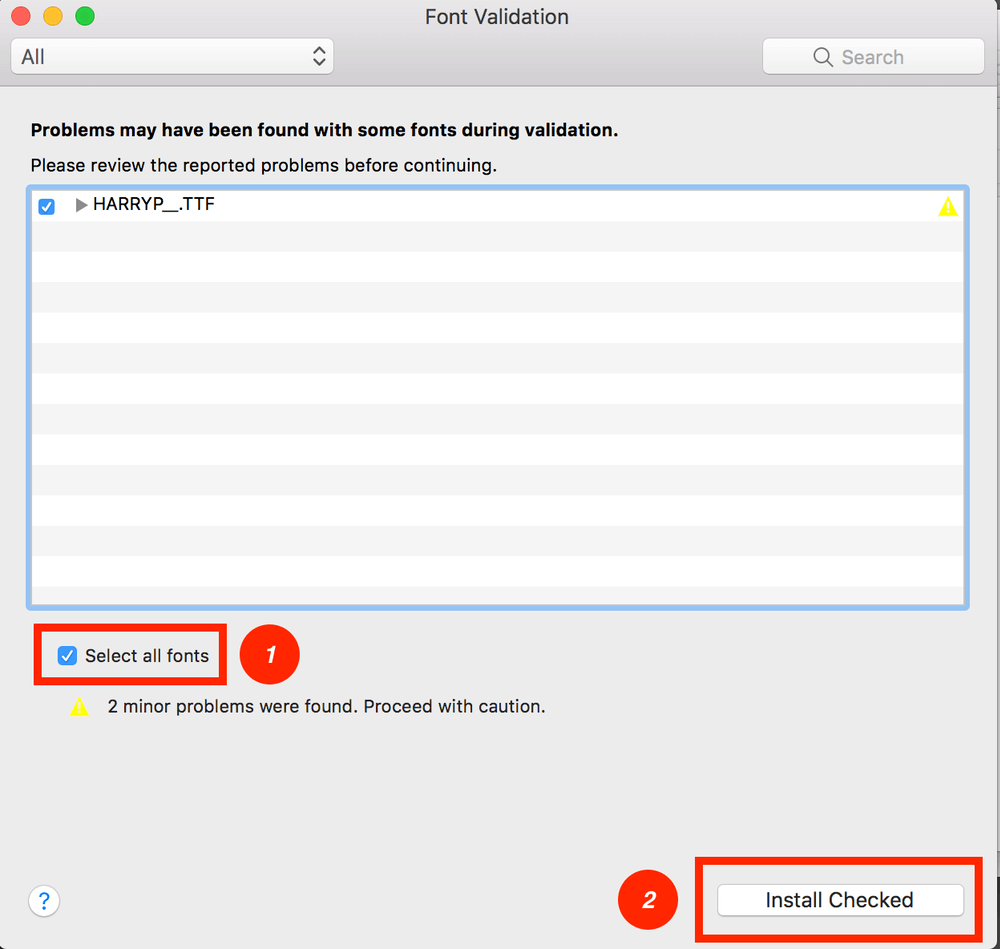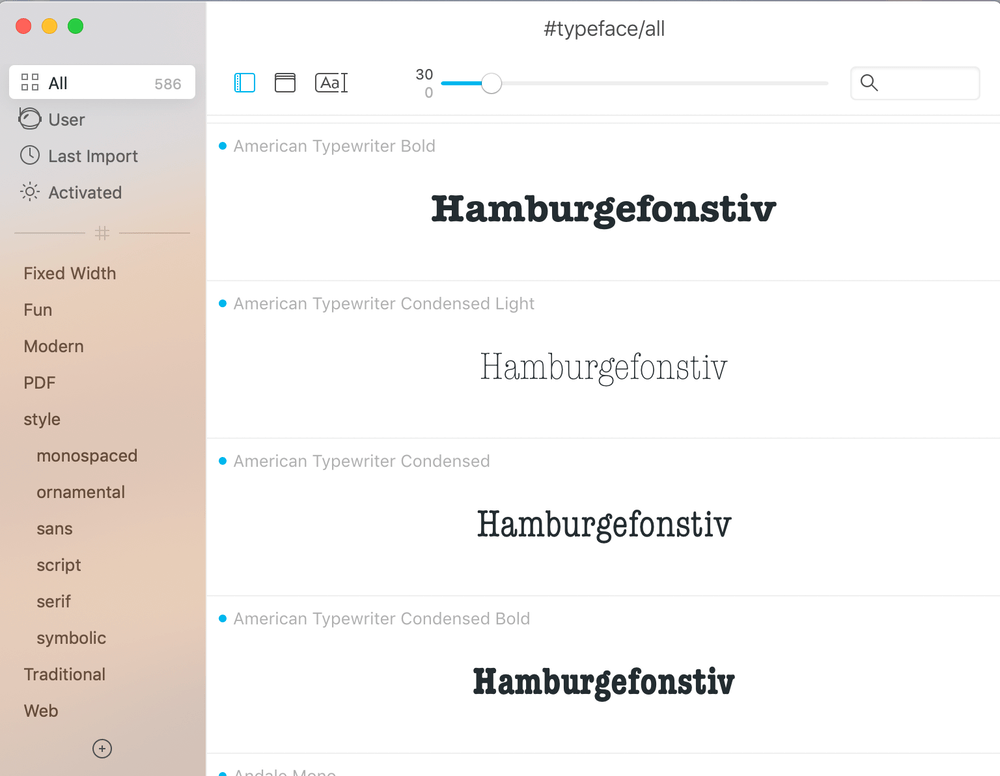So fügen Sie Schriftarten zu Photoshop auf dem Mac hinzu (3 schnelle Schritte)
Sie entwerfen ein Plakat. Die Beleuchtung des Bildes ist perfekt, Ihre Bearbeitung ist solide und alles, was Sie brauchen, ist eine gute Schriftart, die das Bild ergänzt. Ach nein! Die Schriftarten auf Ihrem System reichen einfach nicht aus.
Ärgern Sie sich nicht – Sie sind an der richtigen Stelle! Wir alle wissen, wie wichtig Schriftarten für jede Art von Inhalt sind. Aus diesem Grund werde ich Ihnen zeigen, wie Sie so viele Schriftarten herunterladen, wie Sie möchten, und sie hinzufügen Photoshop auf dem Mac.
Befolgen Sie die nachstehende Schritt-für-Schritt-Anleitung. Hinweis: Ich verwende Photoshop CS6 für macOS. Wenn Sie eine andere Version verwenden, können Screenshots etwas anders aussehen.
Inhaltsverzeichnis
Schritt 1: Beenden Sie Photoshop.
Dies ist ein sehr wichtiger Schritt. Wenn Sie Photoshop nicht zuerst beenden, werden Ihre neuen Schriftarten auch nach dem Herunterladen nicht angezeigt.
Schritt 2: Schriftarten herunterladen.
Laden Sie die gewünschten Schriftarten herunter. Ich habe zum Beispiel die Harry-Potter-Schriftart heruntergeladen, weil ich ein großer Fan des Films bin
Die meisten Schriftarten können einfach online erworben werden. Normalerweise gehe ich zu FontSpace or 1001 Frei Schriftart. Ihre heruntergeladene Schriftart sollte in einem ZIP-Ordner enthalten sein. Sie müssen lediglich auf die Datei doppelklicken und sie wird dekomprimiert, um einen neuen Ordner anzuzeigen.
Öffnen Sie den unkomprimierten Ordner. Sie sollten einige Elemente sehen. Das Wichtigste, was Sie beachten müssen, ist die Datei, die mit der Erweiterung TTF endet.
Schritt 3: Schriftart in Schriftartenbuch installieren.
Doppelklicken Sie auf die TTF-Datei und Ihr Schriftbuch sollte erscheinen. Klick einfach Schriftart installieren fortfahren.
An dieser Stelle stoßen Sie möglicherweise auf ein Popup, in dem Sie aufgefordert werden, die Schriftart zu validieren. Einfach zuschlagen Wählen Sie alle Schriftarten aus und dann Installation überprüft.
Sie sehen Ihre Schriftart sofort, nachdem Sie auf die Schaltfläche geklickt haben Horizontales Textwerkzeug. Viel Spaß mit der neuen Schriftart!
Noch ein Tipp
Da Sie ein Designer sind, der einen Mac verwendet, sollten Sie eine Schriftarten-Manager-App namens erhalten Schriftart die Ihnen durch schnelle Vorschau und Vergleich helfen können, den perfekten Typ für Ihr nächstes Design auszuwählen. Die App hat eine minimale Benutzeroberfläche, die das Durchsuchen Ihrer Sammlung super einfach macht. Probieren Sie es aus und Sie werden es lieben.
Es gibt auch ein paar gute kostenlose Alternativen, wenn Sie nicht für Typeface bezahlen möchten. Lesen Sie unsere bester Mac-Font-Manager überprüfen für mehr.
Das ist es! Ich hoffe, Sie fanden diesen Artikel hilfreich. Fühlen Sie sich frei, Feedback zu geben und Probleme hervorzuheben, auf die Sie im Kommentarfeld unten gestoßen sind.
Neuster Artikel